Français FCC STATEMENT Cet appareil est conforme à la partie 15 du règlement FCC. Son fonctionnement est soumis aux conditions suivantes: 1. Cet appareil ne doit causer aucune interférence néfaste, et 2. Cet appareil doit être à même d’accepter toutes les interférences générées, y compris celles pouvant causer un dysfonctionnement. Note: Cet équipement a été testé et reconnu conforme aux limites des appareils numériques de classe B, conformément à la partie 15 du règlement FCC. Ces limites sont conçues pour fournir une protection raisonnable contre les interférences néfastes dans le cadre d’une installation résidentielle. Cet équipement génère, utilise et émet de l’énergie radiofréquence et, s’il n’est pas installé conformément aux instructions, peut provoquer des interférences dans les communications radio. Toutefois, aucune garantie n’existe que des interférences ne se produiront pas dans une installation particulière. Si cet équipement venait à provoquer des interférences néfastes pour la réception de la radio ou de la télévision, interférences pouvant être déterminées en éteignant puis en rallumant l’appareil, il est recommandé à l'utilisateur de remédier à ces interférences en appliquant une ou plusieurs des mesures suivantes: y Réorienter ou déplacez l’antenne de réception. y Augmentez la distance entre l’appareil et le récepteur. y Connecter l’équipement sur un circuit autre que celui sur lequel le récepteur est branché. L’utilisation d’un câble blindé est requise pour assurer la conformité avec les limites de Classe B telles que stipulées dans la Sous-partie B de la Partie 15 du règlement FCC. N’apportez jamais aucun changement ou modification à cet appareil qui ne serait pas spécifié dans le Guide d’Utilisation. Si de tels changements ou modifications venaient à être effectués, il pourra vous être demandé de ne plus employer l’appareil en question. AVANT DE COMMENCER Remarque: L’apparence et les caractéristiques de ce produit peuvent être modifiées sans préavis. Ces changements peuvent inclurent les caractéristiques de base du produit, les logiciels, les pilotes ou encore le Guide d’Utilisation. Ce Guide d’Utilisation sert de manuel de référence pour ce produit. Le produit et/ou accessoires fournis avec votre appareil photo peuvent différer de ceux décrits dans ce manuel. Ceci est dû au fait que les fournisseurs changent parfois légèrement les -1- Français caractéristiques du produit ou des accessoires pour répondre aux besoins du marché, aux tendances démographiques de la clientèle et autres préférences géographiques. Les produits peuvent différer d’un fournisseur à l’autre, tout spécialement en ce qui concerne les piles, chargeurs, adaptateurs AC, cartes mémoire, câbles, sacs de transports/sacoche et support linguistique. Il peut arriver qu’un fournisseur spécifie une seule couleur, apparence et capacité de mémoire interne pour un produit donné. Contactez votre revendeur pour plus de détails sur les caractéristiques du produit et des accessoires fournis. Les illustrations de ce Guide d’Utilisation sont données à titre purement indicatif et peuvent différer du design exact de votre appareil. Le fabricant ne peut être tenu responsable en cas d’erreurs ou différences présentes dans ce Guide d’Utilisation. Pour une mise à jour du logiciel de pilotage, veuillez consulter notre site Internet : www.geniusnet.com.tw. ATTENTION Si un objet ou de l’eau avait pénétré dans votre appareil, éteignez-le immédiatement et retirez les piles. Si vous avez laissé tomber votre appareil ou s’il a été endommagé, éteignez-le et retirez les piles. N’utilisez pas votre appareil avant qu’il n’ait été réparé car cela pourrait causer un incendie ou un choc électrique. Contactez votre revendeur. N’essayez jamais de démonter, modifier ou réparer votre appareil. Cela pourrait causer un incendie ou un choc électrique. Pour toute réparation/inspection interne de l’appareil, contactez votre revendeur. N’utilisez pas votre appareil à proximité de points d’eau. Cela pourrait causer un incendie ou un choc électrique. Soyez particulièrement prudent s’il pleut ou neige, lorsque vous êtes sur une plage ou sur une rive. Ne placez pas votre appareil sur des surfaces instables ou plans inclinés. Votre appareil pourrait tomber ou basculer et provoquer des blessures. Gardez les piles hors de portée des enfants. L’ingestion d’une pile pourrait entraîner un empoisonnement. Si une pile venait à être ingérée accidentellement, consultez immédiatement un médecin. N’utilisez jamais votre appareil en marchant ou en conduisant un véhicule. Vous risqueriez de tomber ou de provoquer un accident. -2- Français MISE EN GARDE Insérez les piles en respectant les polarités (+ et –). Le non respect des polarités risquerait de vous blesser, de provoquer un incendie, ou de souiller les zones adjacentes en raison de fuites ou d’éclatement des piles. Ne déclenchez jamais le flash trop près des yeux d’une personne ou d’un animal. Cela pourrait endommager la vue de la personne ou de l’animal. Maniez l’écran LCD avec précaution et évitez les chocs. Cela risquerait d’endommager le verre de l’écran ou de provoquer une fuite du liquide interne. Si le liquide interne venait néanmoins à entrer en contact avec vos yeux, votre corps ou vos vêtements, rincez immédiatement à l’eau claire. Si le liquide a touché vos yeux, consultez immédiatement un médecin. Votre appareil est un instrument de précision. Afin de ne pas l’endommager, ne le laissez pas tomber, évitez les chocs et maniez-le avec précaution. N’utilisez pas votre appareil dans des endroits humides, poussiéreux, enfumés ou près d’une source de vapeur. Cela pourrait provoquer un incendie ou causer un choc électrique. Si vous avez intensément utilisé votre appareil, ne retirez pas immédiatement les piles. Les piles chauffent durant leur utilisation et un retrait immédiat risquerait de vous brûler. Ne couvrez ni n’emballez votre appareil avec une étoffe ou une couverture. Ceci pourrait causer une surchauffe et une distorsion de l’appareil et provoquer un incendie. Veillez à toujours utiliser votre appareil et ses accessoires dans des endroits bien ventilés. N’exposez jamais votre appareil à une chaleur excessive, telle qu’à l’intérieur d’un véhicule clos ou en plein soleil. Ceci pourrait endommager la coque et les composants internes et provoquer un incendie. Avant de déplacer votre appareil, veillez à débrancher tous les câbles et cordons. Faute de quoi vous risqueriez d’endommager les câbles et cordons ce qui pourrait provoquer un incendie. ATTENTION Lorsque vous manipulez les piles, veuillez lire attentivement et respecter les Instructions Sécuritaires et les notes données ci-dessous: Le type de pile et les conditions d’utilisation peuvent avoir un impact sur les performances des piles. Evitez d’utiliser votre appareil dans des environnements très froids. Ceci pourrait diminuer la durée de vie des piles et réduire les performances de votre appareil. Les basses températures influencent également le bon fonctionnement des piles Alcalines, l’emploi de -3- Français piles Ni-MH rechargeables est donc fortement recommandé. L’emploi de piles rechargeables neuves ou de piles rechargées n’ayant pas été utilisées depuis un certains temps (mis à part les piles dont la date limite d’utilisation a expiré) peuvent affecter le nombre de prises possibles. Afin de garantir un fonctionnement optimal, nous vous conseillons de charger et de décharger les piles pendant un cycle entier avant de les utiliser. Il se peut que la pile devienne chaude au toucher lors d’une utilisation continue de l’appareil ou du flash. Ceci est normal et n’est pas un dysfonctionnement. Il se peut que l’appareil devienne chaud au toucher lors d’une utilisation continue. Ceci est normal et n’est pas un dysfonctionnement. Si vous pensez ne pas avoir à utiliser votre appareil pendant un certain temps, retirez les piles de l’appareil pour éviter toute fuite ou corrosion. N’utilisez jamais simultanément deux types de pile différents et ne mélangez jamais piles neuves et usées. Veillez à ce que les terminaux soient toujours propres. N’utilisez jamais de piles au manganèse. -4- Français TABLE DES MATIERES INTRODUCTION 7-8 Lecture d’images fixes Vue d’Ensemble Matériel Fourni Lecture de vidéo clips Lecture d’images/vidéo clips sur une TV APPRENEZ A CONANITRE VOTRE APPAREIL Lecture avec Zoom 9-13 Affichage Miniature Vue avant Protéger les images fixes/vidéo clips Vue arrière Affichage diaporama Informations écran LCD Effacer des images fixes/vidéo clips Voyants LED PREPARATION MODE MP3 13-19 Insertion des piles Fixation de la dragonne VOCAL (accessoire en option) Utilisation de l’écran LCD MODE MENU Mise en marche/arrêt de l’appareil 33-44 Menu Enregistrement Menu Lecture Menu MP3 Menu Vocal Menu Réglage Sélection de la langue OSD Réglage de la date et de l’heure Formater la carte mémoire SD Réglage de la qualité et de la TRANSFERER IMAGES/VIDEO résolution d’une image CLIPS VERS VOTRE MODES DE ORDINATEUR 19-24 44-46 Etape 1: Installation du pilote USB Etape 2: Connecter l’appareil à votre ordinateur Etape 3: Télécharger les images / vidéo clips Capture d’images fixes Enregistrement de vidéo clips Mode Macro Mode Normal Photographie avec Zoom TRANSFERER DES FICHIERS Réglage du flash MP3 Réglage du retardateur MODE PLAYBACK 31-33 Enregistrer des fichiers vocaux Lecture des fichiers vocaux Effacer des fichiers MP3/Vocaux Insertion d’une carte mémoire SD PHOTOGRAPHIE 30-31 MODE ENREGISTREMENT INSTALLATION DE 24-30 -5- 46-47 Français PHOTOSUITE 47-48 Etape 2: Connecter l’appareil à votre 48 Etape 3: Ouvrir l’Application du Logiciel INSTALLATION DE PHOTOVISTA ordinateur CONNECTER L’APPAREIL A INSTALLATION DE D’AUTRES WINDVD CREATOR SVCD 49 UTILISER L’APPAREIL COMME WEBCAM 50-52 Etape 1: Installation du Pilote Webcam -6- COMPOSANTS 52 SPECIFICATIONS 53 Français INTRODUCTION Vue d’Ensemble Votre nouvel appareil photo numérique vous offre une haute qualité d’image avec résolution de 2304 x 1728 grâce à son capteur CMOS de 2.0 Méga pixels. Votre appareil photo numérique a été conçu comme une caméra vidéo ‘entrée de gamme’. Avec ce petit appareil vous pourrez effectuer vos enregistrements vidéo en toute simplicité. Grâce à l’écran couleur LCD LTPS de 1.5", vous pourrez capturer vos images puis les examiner en détail. Le capteur du flash détecte automatiquement les conditions lumineuses et détermine si le flash doit être déclenché ou non. Grâce à cette fonction, vos photos seront désormais toujours réussies. La mémoire interne de 16Mo vous permet de conserver vos images sans l’ajout d’une carte mémoire supplémentaire. Mais vous pouvez bien évidement accroître cette capacité de mémoire (jusqu’à 512Mo) en utilisant une carte mémoire externe. En plus de la capture d’images fixes et de l’enregistrement de vidéos, votre appareil photo numérique peut servir de magnétophone, de lecteur MP3 et de webcam. Les vidéos et images fixes capturées peuvent ensuite être transférées vers votre ordinateur à l’aide du câble USB (pilote USB requis pour Win 98). A l’aide des logiciels d’édition fournis, vous pourrez améliorer ou retoucher vos images. Une fois le résultat à votre goût, partagez-le donc avec vos amis via email, insérez-le dans un rapport ou publiez-le tout simplement sur le Web. Pour lire vos vidéo clips sur un ordinateur, nous vous conseillons l’emploi de Windows Media Player 9.0 (WMP 9.0) ou des applications logiciel fournies avec cet appareil. Vous pouvez télécharger une version de WMP depuis le site www.microsoft.com. -7- Français NOTE Les illustrations de ce Manuel sont données à titre purement indicatif est peuvent différer des réglages effectifs de votre appareil. Matériel Fourni Déballez soigneusement votre appareil et assurez-vous que les éléments suivants sont bien présents: Appareil Photo Numérique Logiciels sur CD-ROM Câble USB Guide d’Utilisation Câble AV Guide Rapide 2 x piles alcalines AAA Sacoche de transport Dragonne Écouteurs Trépied NOTE Les accessoires peuvent varier d’un fournisseur à l’autre. -8- Français APPRENEZ A CONNAÎTRE VOTRE APPAREIL Vue avant 1. Objectif 2. Microphone 3. Flash 4. LED du retardateur 5. Prise Trépied 6. Bouton Mise au point Mode Macro Mode Normal -9- 7. Cache Carte SD 8. Compartiment à Piles Français Vue arrière 1. Bouton mise en marche 2. Bouton Image 3. 5. 6. Levier Zoom Bouton Enregistrement T/ W/ 4. T / Zoom avant W / Zoom arrière Voyant d’état -10- Bouton MODE Prise écouteurs 7. Terminal A/V 8. Prise USB 9. Fixation pour dragonne 10. Haut-parleur 11. Panneau / écran LCD 12. Bouton de Menu Français 13. 14. Bouton Droit / Avance rapide Bouton Gauche / Retour Bouton du Retardateur Bouton Flash Informations Écran LCD Mode Prévisualisation: 1. État du Zoom 2. Mode Macro 3. Volume Volume Très Bas Volume Bas Volume Moyen Volume Fort Volume Maximum Son désactivé 4. Délai à 10 sec. État de Chargement des Piles 8. Piles chargées Balance des blancs Piles semi déchargées Auto Piles quasi déchargées Ensoleillé Piles déchargées 5. Indicateur Carte mémoire 6. Mode Flash Nuageux Fluorescent-1 Fluorescent-2 Auto flash Lampe Auto flash réduction yeux 9. rouges 10. Flash off 7. Mode retardateur Délai à 3 sec. -11- Compensation EV Taille de l’Image 4M 2304 x 1728 pixels 3M 2048 x 1536 pixels 2M 1600 x 1200 pixels Français ½M 800 x 600 pixels 11. Nombre de prises possible 12. Mode image fixe 13. Qualité de l’Image Super fine Fine Normale 15. Super fine L 640 x 480 Fine M 320 x 240 Normale 14. Taille Vidéo Qualité Vidéo Ultra fine Mode Playback – playback image fixe: 1. Numéro dossier & fichier 2. Indicateur des piles 3. Indicateur carte mémoire 4. Durée d’exposition 5. Valeur d’ouverture 6. Mode image fixe 7. Qualité image 8. Taille image -12- 16. Durée d’enregistrement possible 17. Mode Vidéo Français Mode Playback – playback Vidéo: 1. Numéro dossier & fichier 2. Volume 3. Indicateur des piles 4. Indicateur carte mémoire 5. Indicateur Play / Pause 6. Taille Vidéo 7. Durée totale enregistrement 8. Mode Vidéo 9. Qualité Vidéo Voyants LED Voyant État Description/Activité 1. L’appareil est en cours d’initialisation. Voyant LED Vert fixe 2. L’appareil est prêt à capturer vos Voyant LED Vert clignotant Communication USB/transfert en cours. Rouge clignotant Flash en cours de chargement. Rouge clignotant Fonction retardateur activée images (ou vos vidéos). Voyant LED Indicateur Retardateur du PREPARATION Vous pouvez utiliser 2 piles type AAA (Alcaline, Ni-MH) pour alimenter votre appareil. -13- Français Insertion des Piles 1. Assurez-vous que l’appareil est éteint. 2. Faites glisser le cache du compartiment dans la direction de la flèche [OPEN]. 3. Insérez les piles en respectant les polarités (+ et -). 4. Refermez soigneusement e compartiment à piles. NOTE Evitez d’utiliser votre appareil dans des environnements très froids. Ceci pourrait diminuer la durée de vie des piles et réduire les performances de votre appareil. Les basses températures influencent également le bon fonctionnement des piles Alcalines, l’emploi de piles Ni-MH rechargeables est donc fortement recommandé. L’emploi de piles rechargeables neuves ou de piles rechargées n’ayant pas été utilisées depuis un certains temps (mis à part les piles dont la date limite d’utilisation a expiré) peuvent affecter le nombre de prises possibles. Afin de garantir un fonctionnement optimal, nous vous conseillons de charger et de décharger les piles pendant un cycle entier avant de les utiliser. Si vous pensez ne pas avoir à utiliser votre appareil pendant un certain temps, retirez les piles de l’appareil pour éviter toute fuite ou corrosion. N’utilisez jamais simultanément deux types de pile différents et ne mélangez jamais piles neuves et usées. N’utilisez jamais de piles au manganèse. Fixation de la Dragonne Pour éviter que votre appareil ne glisse accidentellement lors de son utilisation, employez toujours la dragonne. Procédez comme suit: 1. Insérez tout d’abord l’extrémité mince de la dragonne dans son point d’attache sur l’appareil ; 2. Passez ensuite l’autre extrémité à travers la boucle de corde et tirez fermement -14- Français Insertion d’une Carte Mémoire SD (accessoire en option) Votre appareil est équipé d’une carte mémoire interne de 16 Mo vous permettant de conserver images, vidéo clips, fichiers MP3 et enregistrements vocaux. Vous avez cependant également la possibilité d’accroître la capacité de cette mémoire en utilisant une carte mémoire SD (Secure Digital) et donc d’enregistrer plus d’images et vidéo clips. 1. Assurez-vous que l’appareil est éteint. 2. Faites glisser le cache du compartiment à piles/carte mémoire SD dans le sens de la flèche [OPEN]. 3. Insérez la Carte mémoire SD. Si vous ne parvenez pas à insérer la carte, vérifiez son orientation. 4. Refermez le compartiment à piles/Carte SD. NOTE Avant d’utiliser une carte mémoire avec cet appareil, assurez-vous de la formater. Veuillez consulter la rubrique “Formatage de la Carte Mémoire” pour plus de détails. Pour Retirer la Carte Mémoire: 1. Assurez-vous que l’appareil est éteint. 2. Ouvrez le cache de la carte mémoire. 3. Appuyez légèrement sur l’extrémité de la carte et celle-ci s’éjectera. NOTE Pour éviter que des données ne soient accidentellement effacées de la carte mémoire SD, vous pouvez placer le bouton de protection (figurant sur le côté de la carte mémoire) en position “LOCK” (verrouillé). Pour sauvegarder, éditer ou effacer des données de la carte mémoire SD, vous devez déverrouiller la carte. Utilisation de l’Écran LCD 1. Ouvrez le panneau de l’écran en l’éloignant de l’appareil. 2. Sélectionnez l’angle de vision qui vous convient en faisant délicatement pivoter l’écran. -15- Français NOTE Assurez-vous que le panneau est bien ouvert à 90° avant d’essayer de faire pivoter l’écran. Faites toujours pivoter l’écran avec beaucoup de précautions et dans le bon sens ; une rotation trop poussée ou dans le mauvais sens risquerait d’endommager les charnières reliant l’écran à l’appareil photo. Évitez de toucher l’écran LCD lorsque vous faites pivoter le panneau. Ne maintenez jamais votre appareil photo par l’écran LCD. Mise en marche/arrêt de l’appareil Appuyez sur le bouton et maintenez-le enfoncé jusqu’à ce que l’appareil s’allume. Pour éteindre l’appareil, appuyez une nouvelle fouis sur le bouton . Sélection de la Langue OSD (On-Screen Display – Affichage sur Écran) Lors de votre première utilisation de l’appareil, veuillez spécifier dans quelle langue les divers menus et messages devront être affichés sur l’écran LCD. Sélectionnez la langue de votre choix parmi celles disponibles en utilisant le levier zoom, puis en appuyant sur le bouton . Votre réglage sera mémorisé. Pour plus de détails, veuillez consulter la rubrique “Langue” du menu [Setup]. NOTE Lorsque vous allumez votre appareil pour la première fois, l’écran de réglage de la langue -16- Français OSD apparaît et vous demande de sélectionner la langue d’affichage OSD. Cet écran n’apparaîtra plus avant la prochaine mise en marche de l’appareil. Réglage de la Date et de l’Heure L’écran Date/Heure s’affiche lorsque: Vous allumez l’appareil pour la toute première fois. Vous allumez l’appareil après une longue période d’inactivité durant laquelle les piles furent retirées. Pour régler la date et l’heure: / 1. Sélectionnez les champs année, mois, jour et heure à l’aide des boutons 2. Une fois les champs remplis, appuyez sur le bouton . . Pour augmenter une valeur, faites glisser le levier zoom en position T / . Pour diminuer une valeur, faites glisser le levier zoom en position W / . L’heure est affichée au format 24 heures. Formatage de la Carte Mémoire SD Avant d’utiliser une carte SD pour la première fois, il vous faut la formater. 1. et en le maintenant enfoncé. Allumez l’appareil en appuyant sur le bouton Si vous souhaitez accéder au menu [Setup] depuis le mode [Image/Movie] / [MP3] / [Voice], appuyez tout d’abord deux fois sur le bouton MODE pour accéder à l’écran [Sélectionnez Mode] et sélectionner l’un des modes disponibles à l’aide du levier zoom ; appuyez ensuite sur le bouton 2. Appuyez sur le bouton . et sélectionnez [Setup] à l’aide du bouton . Le menu [Setup] s’affiche. 3. Sélectionnez [Format] à l’aide du levier zoom et appuyez sur le bouton 4. Sélectionnez [Yes] à l’aide du levier zoom et appuyez sur le bouton -17- . . Français NOTE En formatant la carte mémoire, vous effacerez également les images protégées. Tous les autres types de données seront également effacés. Pour cette raison, avant tout formatage, assurez-vous que la carte mémoire ne contienne aucune donnée que vous souhaitez conserver. Le formatage est une action irréversible et les données effacées ne pourront être récupérées ultérieurement. Une carte mémoire SD défectueuse ne pourra pas être formatée correctement. Réglage de la Qualité et de la résolution d’une Image Les paramètres de résolution et de qualité déterminent la taille en pixels (dimensions), la taille du fichier image et le degré de compression de vos images. Ces réglages déterminent donc le nombre d’images pouvant être enregistrées dans la mémoire interne ou sur la carte mémoire SD. Une fois à l’aise avec l’emploi de votre appareil, nous vous recommandons de tester les divers niveaux de réglage de la qualité et de la résolution disponibles afin de voir l’effet que ceux-ci ont sur vos images. Une résolution et une qualité d’image plus haute offre un meilleur résultat photographique mais occupe également plus d’espace mémoire. Moins d’images occuperont plus d’espace mémoire. Une résolution/qualité élevée est recommandée pour les images destinées à l’impression ou nécessitant une netteté des moindres détails. Une résolution/qualité d’image plus faible occupe moins d’espace mémoire tout en étant parfaitement adaptée à l’échange via email, insertion dans un rapport ou publication sur un site Internet. Pour modifier la résolution ou la qualité d’une image, suivez les instructions ci-dessous: 1. Allumez l’appareil en appuyant sur le bouton -18- et en le maintenant enfoncé. Français 2. Appuyez sur le bouton . Le menu [Record] s’affiche. 3. Sélectionnez [Image size] à l’aide du levier zoom et appuyez sur le bouton . 4. Sélectionnez le réglage de votre choix à l’aide du levier zoom et appuyez sur le bouton . 5. Répétez les étapes 3 et 4 pour régler les paramètres [Image quality] (Qualité de l’image), [Vidéo size] (Taille vidéo) et [Video quality] (Qualité vidéo). NOTE Le nombre effectif de prises et la durée d’enregistrement dépend de la capacité de stockage, et des réglages de résolution et de qualité ainsi que du sujet à photographier. MODES DE PHOTOGRAPHIE Capture d’Images Fixes 1. Allumez l’appareil en appuyant sur le bouton 2. Composez votre image. 3. Appuyez sur le bouton et en le maintenant enfoncé. pour capturer l’image fixe. NOTE L’image capturée semblera légèrement plus grande que celle prévisualisée sur l’écran LCD. Nombre d’images enregistrables Le compteur vous indique le nombre approximatif d’images pouvant être stockées dans la mémoire interne ou sur la carte mémoire. Ce nombre varie en fonction du sujet à capturer, de la capacité de stockage sur la carte mémoire, du type de fichiers autres que les fichiers image déjà -19- Français présents ou si l’enregistrement s’effectue simultanément à une modification de la qualité ou de la résolution d’une image. Qualité Taux de Compression Mémoire interne de 16 Mo Super fine 4:1 12 Fine Normale Super fine Fine 8:1 12:1 4:1 8:1 20 29 15 24 Normale Super fine Fine Normale Super fine Fine 12:1 4:1 8:1 12:1 4:1 8:1 34 21 29 45 72 100 Normale 12:1 137 Résolution 2304 x 1728 pixels 2048 x 1536 pixels 1600 x 1200 pixels 800 x 600 pixels *Les données ci-dessus sont des résultats standard. La capacité effective varie en fonction des conditions de prise et des différents réglages. Enregistrer des vidéo clips 1. Allumez l’appareil en appuyant sur le bouton et en le maintenant enfoncé. 2. Composez votre image. 3. Appuyez sur le bouton . L’enregistrement du vidéo clip démarre. En appuyant une seconde fois sur le bouton vous interromprez l’enregistrement. Appuyez une nouvelle fois pour le reprendre. 4. Appuyez sur le bouton pour arrêter l’enregistrement. -20- Français Mode Macro Sélectionnez ce mode lorsque vous souhaitez capturer des sujets en gros plan. 1. Allumez l’appareil en appuyant sur le bouton et en le maintenant enfoncé 2. Placez le bouton de mise au point sur 3. Composez votre image. 4. Appuyez sur le bouton . pour capturer l’image fixe. Pour enregistrer une vidéo, appuyez sur le bouton et appuyez sur pour l’arrêter. NOTE Après avoir capturé votre image en mode macro, N’OUBLIEZ PAS de replacer la mise au point en Mode normal. En mode Macro le flash se désactive automatiquement. Mode Normal Ce mode s’utilise pour la capture de paysage ou de portrait. 1. Allumez l’appareil en appuyant sur le bouton et en le maintenant enfoncé. 2. Placez le bouton de mise au point sur 3. Composez votre image 4. Appuyez sur le bouton . pour capturer l’image fixe. Pour enregistrer une vidéo, appuyez sur le bouton l’arrêter. -21- et appuyez sur pour Français Photographie avec Zoom La photographie avec zoom vous permet de capturer des images au téléobjectif ou en grand angle. 1. 2. Allumez l’appareil en appuyant sur le bouton Composez votre image à l’aide du levier zoom. 3. et en le maintenant enfoncé Le sujet apparaitra plus près si vous placez le levier zoom sur / T. Le sujet apparaîtra plus éloigné si vous placez le levier zoom sur / W. Appuyez sur le bouton pour capturer votre image « zoomée ». Pour enregistrer une vidéo, appuyez sur le bouton et appuyez sur pour l’arrêter. Vous pouvez également utiliser le levier zoom pour effectuer un zoom avant/arrière lors de l’enregistrement d’un vidéo clip. Réglage du flash Réglez le flash en fonction des conditions lumineuses. 1. Allumez l’appareil en appuyant sur le bouton et en le maintenant enfoncé 2. Appuyez sur le bouton pour sélectionner le mode flash de votre choix. Le tableau ci-dessous vous aide à sélectionner le mode le plus approprié: -22- Français Mode Flash Flash Automatique Flash Auto avec réduction yeux rouges Description Le flash se déclenche automatiquement en fonction de la luminosité ambiante. Sélectionnez ce mode si vous photographiez des personnes ou des animaux lorsqu’il y a peu de luminosité ambiante. Vous pouvez également réduire l’effet yeux rouges en demandant au sujet (à la personne) de regarder directement l’appareil ou de s’en rapprocher autant que possible. Le flash ne se déclenche pas. Sélectionnez ce mode pour prendre des images dans des lieux où le flash est interdit (pièces de théâtre ou Flash off évènements sportifs indoor) ou si la distance vous séparant du sujet est hors du champ de portée du flash. NOTE Le flash n’est pas disponible en mode vidéo. Réglage du Retardateur Cette fonction vous permet de capturer vos images avec le retardateur. 1. Allumez l’appareil en appuyant sur le bouton 2. Appuyez sur le bouton 3. Composez votre image. 4. Appuyez sur le bouton et en le maintenant enfoncé pour sélectionner le réglage de votre choix. . Le voyant LED du retardateur se met à clignoter et l’image est capturée une fois le délai sélectionné écoulé. Pour annuler le retardateur, appuyez une nouvelle fois sur le bouton Une fois que le retardateur est activé et que vous avez appuyé sur le bouton -23- . Français , vous ne pourrez plus déplacer le levier zoom. Le tableau ci-dessous vous aide à sélectionner le réglage du retardateur le plus approprié: Mode retardateur 3 sec. 10 sec. Description L’image est capturée environ 3 secondes après avoir appuyé sur le bouton . L’image est capturée environ 10 secondes après avoir appuyé sur le bouton . NOTE En mode vidéo la fonction retardateur n’est pas disponible. Le retardateur se désactive automatiquement dès que l’image a été capturée. MODE PLAYBACK Lecture d’images fixes Vous pouvez afficher vos images fixes sur l’écran LCD. 1. Allumez l’appareil en appuyant sur le bouton 2. Appuyez deux fois sur le bouton MODE pour accéder à l’écran [Select Mode]. 3. Sélectionnez [Image/Movie] à l’aide du levier zoom et appuyez sur le bouton et en le maintenant enfoncé . La dernière image/vidéo apparaît sur l’écran LCD. 4. Sélectionnez l’image de votre choix à l’aide du levier zoom. -24- Français Pour afficher l’image précédente, placez le levier zoom sur Pour afficher l’image suivante, placez le levier zoom sur /T. / W. Lecture de vidéo clips Vous pouvez lire les vidéos enregistrées sur votre appareil photo numérique ainsi que les fichiers vocaux. 1. Allumez l’appareil en appuyant sur le bouton 2. Appuyez deux fois sur le bouton MODE pour accéder à l’écran [Select Mode]. 3. Sélectionnez [Image/Movie] à l’aide du levier zoom et appuyez sur le bouton 4. 5. et en le maintenant enfoncé . La dernière image/vidéo apparaît sur l’écran LCD. Sélectionnez la vidéo de votre choix à l’aide du levier zoom. Pour afficher la vidéo précédente, placez le levier zoom sur Pour afficher la vidéo suivante, placez le levier zoom sur Appuyez sur le bouton / T. / W. . Lors de la lecture, appuyez sur le bouton pour effectuer une avance ou un retour rapide. . Pour interrompre la vidéo, appuyez sur le bouton Pour reprendre la lecture, appuyez de nouveau sur Pour arrêter la lecture, appuyez sur le bouton . . Cette opération arrête la lecture et vous fait retourner au début de la vidéo. NOTE Pour lire vos vidéo clips sur un ordinateur, nous vous recommandons l’emploi de Windows Media Player 9.0 (WMP 9.0) ou de l’application que nous vous fournissons. Vous pouvez télécharger une version de WMP depuis le site www.microsoft.com. -25- Français Pour régler le volume sonore, utilisez le levier zoom – en le plaçant sur T / augmenterez le volume et en le plaçant sur W / vous le diminuerez. vous Lecture des images/vidéo clips sur une TV Vous avez également la possibilité d’afficher vos images sur l’écran de votre téléviseur. Avant d’effectuer un branchement, veuillez sélectionner le standard NTSC /\PAL correspondant à la sortie vidéo de l’équipement vidéo auquel vous allez raccorder votre appareil photo ; ensuite, éteignez les deux appareils. 1. Branchez une extrémité du câble A/V au terminal A/V de votre appareil photo numérique. 2. Branchez l’autre extrémité sur l’entrée A/V de votre téléviseur. 3. Allumez les deux appareils. 4. Lecture des images fixes / vidéo clips. Pour afficher les images fixes / vidéos sur votre téléviseur, procédez exactement comme si vous souhaitiez les afficher sur l’écran LCD de l’appareil photo. Playback avec Zoom Vous pouvez afficher en les agrandissant de deux fois ou de quatre fois les images stockées dans votre appareil. et en le maintenant enfoncé 1. Allumez l’appareil en appuyant sur le bouton 2. Appuyez deux fois sur le bouton MODE pour accéder à l’écran [Select Mode]. 3. Sélectionnez [Image/Movie] à l’aide du levier zoom et appuyez sur le bouton 4. Sélectionnez l’image de votre choix à l’aide du levier zoom. 5. . Pour afficher l’image précédente, placez le levier zoom sur / T. Pour afficher l’image suivante, placez le levier zoom sur / W. Chaque pression sur le bouton agrandit l’image dans l’ordre suivant : 1x, 2x, 4x et affichage miniature. Lors d’un affichage zoomé, le cadre externe représente l’image dans son entièreté tandis que le cadre interne représente l’emplacement de la zone zoomée. 6. Pour déplacer la zone d’agrandissement, utilisez le levier zoom ou appuyez sur le bouton . -26- Français Affichage Miniature Cette fonction vous permet d’afficher simultanément neuf images miniatures sur votre écran LCD et ainsi trouver rapidement celle que vous cherchez. 1. Répétez les étapes 1-5 de la rubrique précédente, « Playback avec Zoom » pour faire apparaître l’affichage miniature. 2. pour Appuyez sur le bouton sélectionner l’image/vidéo que vous souhaitez afficher en taille normale. 3. Appuyez sur le bouton . NOTE Les icônes [ ], [ ], [ ] peuvent apparaître sur une image miniature. Protéger images fixes / vidéo clips Protégez vos données en écriture afin d’éviter tout effacement accidentel. 1. Allumez l’appareil en appuyant sur le bouton 2. Appuyez deux fois sur le bouton MODE pour accéder à l’écran [Select Mode]. 3. Sélectionnez [Image/Movie] à l’aide du levier zoom et appuyez sur le bouton . -27- et en le maintenant enfoncé Français 4. Sélectionnez l’image/vidéo clip que vous souhaitez protéger à l’aide du levier zoom. Vous pouvez également sélectionner l’image/ vidéo clip à protéger directement depuis l’affichage miniature. 5. . Appuyez sur le bouton Le menu [Play] s’affiche. . 6. Sélectionnez [Protect] à l’aide du levier zoom et appuyez sur le bouton 7. Sélectionnez [One image] (Une image) ou [All images] (Toutes les images) à l’aide du levier zoom et appuyez sur le bouton 8. . Sélectionnez [Lock] (Protéger) à l’aide du levier zoom et appuyez sur le bouton La protection est activée et l’appareil retourne en mode de lecture normal. L’icône de protection s’affiche sur les images protégées. Lorsque l’option [All s’affiche sur toutes les images. images] est sélectionnée, Pour retirer la protection d’une image, sélectionnez [Unlock] à l’aide du levier zoom et appuyez sur le bouton . . La protection de l’image est retirée et l’appareil retourne en mode de lecture normal. Affichage Diaporama La fonction Diaporama vous permet de visualiser vos images/vidéo par ordre séquentiel l’une après l’autre. 1. Allumez l’appareil en appuyant sur le bouton 2. Appuyez deux fois sur le bouton MODE pour et en le maintenant enfoncé accéder à l’écran [Select Mode]. 3. Sélectionnez [Image/Movie] à l’aide du levier zoom et appuyez sur le bouton 4. Appuyez sur le bouton . . -28- Français 5. 6. Le menu [Play] s’affiche. Sélectionnez [Slide show] à l’aide du levier zoom et appuyez sur le bouton . . Réglez l’intervalle de défilement à l’aide du levier zoom et appuyez sur le bouton Le diaporama démarre. Pour les vidéos, seule la première image s’affiche. Pour arrêter le diaporama, appuyez sur le bouton . NOTE L’intervalle de défilement du diaporama peut être réglé sur 1 sec., 3 sec., 5 sec., 7 sec. ou 9 sec. Effacer des images fixes /vidéo clips 1. Allumez l’appareil en appuyant sur le bouton 2. Appuyez deux fois sur le bouton MODE pour accéder à l’écran [Select Mode]. 3. Sélectionnez [Image/Movie] à l’aide du levier zoom et appuyez sur le bouton 4. Sélectionnez l’image fixe/vidéo que vous désirez effacer à l’aide du levier zoom. et en le maintenant enfoncé . Vous pouvez également sélectionner l’image fixe/ vidéo que vous désirez effacer directement depuis l’affichage miniature. 5. Appuyez sur le bouton 6. . Le menu [Play] s’affiche. Sélectionnez [Delete file] (Effacer ce fichier) ou [Delete all] (Effacer tout) à l’aide du levier zoom et appuyez sur le bouton 7. . Delete file: Efface l’image/vidéo sélectionnée. Delete all: Efface toutes les images/vidéos. Sélectionnez [Yes] (Oui) à l’aide du levier zoom et appuyez sur le bouton . Pour annuler l’effacement, sélectionnez [No] (Non) et appuyez sur le bouton Si toutes les images/vidéos sont effacées, [ -29- No images!] apparaît. . Français Si vous souhaitez retourner en mode photographie, appuyez sur le bouton MODE. MODE MP3 Votre appareil photo numérique peut également lire les fichiers MP3. Vous pouvez télécharger des fichiers MP3 sur votre ordinateur puis les transférer vers votre appareil photo via le câble USB ou insérez une carte mémoire contenant les fichiers MP3 dans votre appareil. Pour plus de détails, veuillez consulter la rubrique “TRANSFERER DES FICHIERS MP3”. 1. Allumez l’appareil en appuyant sur le bouton et en le maintenant enfoncé. 2. Appuyez deux fois sur le bouton MODE pour accéder à l’écran [Select Mode]. 3. Sélectionnez [MP3] à l’aide du levier zoom et appuyez sur le bouton . La playlist MP3 apparaît sur l’écran. Fonctions des Boutons Bouton MP3 Playlist Lors de la lecture Éteindre (appuyer & maintenir enfoncé) Éteindre (appuyer & maintenir enfoncé) Défiler vers le haut Volume + Défiler vers le bas Volume - -30- Français Lecture piste MP3 précédente / Retour Page précédente MODE rapide Page suivante Lecture MP3 suivante / Avance rapide Retour prévisualisation LCD Répétition 1/ Répétition totale / Off Lecture piste MP3 précédente/suivante ; Accéder au menu MP3 Retour/Avance rapide Sélectionner/Désélectionner Arrêt de la lecture MP3 Lancer la lecture MP3 Interruption lecture MP3 MODE ENREGISTREMENT VOCAL Grâce à votre appareil photo numérique, vous pourrez enregistrer et écouter des fichiers vocaux où que vous soyez. Enregistrer un Fichier Vocal 1. Allumez l’appareil en appuyant sur le bouton 2. Appuyez sur le bouton MODE pour sélectionner le mode Voice comme illustré ci-contre. 3. Appuyez sur le bouton . L’enregistrement vocal démarre. Pour interrompre l’enregistrement, appuyez à nouveau sur le bouton Pour arrêter l’enregistrement, appuyez sur le bouton . . Sur la base d’une mémoire (interne) de 16Mo, la durée maximale disponible pour des enregistrements vocaux est de 31 -31- et en le maintenant enfoncé. Français minutes et 20 secondes. Lecture des Fichiers Vocaux 1. Allumez l’appareil en appuyant sur le bouton 2. Appuyez deux fois sur le bouton MODE pour accéder à l’écran [Select Mode]. 3. Sélectionnez [Voice] à l’aide du levier zoom et appuyez sur le bouton et en le maintenant enfoncé. . La liste des enregistrements vocaux s’affiche. Fonctions des Boutons Bouton Fichiers Vocaux Playlist Lors de la lecture Éteindre (appuyer & maintenir Éteindre (appuyer & maintenir enfoncé) enfoncé) Défiler vers le haut Volume + Défiler vers le bas Volume Lecture fichier vocal précédent / Retour Page précédente MODE rapide Page suivante Lecture fichier vocal suivant / Avance rapide Retour prévisualisation LCD Répétition 1/ Répétition totale / Off Lecture fichier vocal précédent/suivant ; Accéder au menu Voix Retour/Avance rapide Sélectionner/Désélectionner Arrêt de la lecture fichier vocal Lancer la lecture du fichier Interruption lecture fichier vocal vocal -32- Français Effacer des Fichiers MP3 / Vocaux 1. Allumez l’appareil en appuyant sur le bouton 2. Appuyez deux fois sur le bouton MODE pour accéder à l’écran [Select Mode]. et en le maintenant enfoncé. 3. Sélectionnez [MP3] / [Voice] à l’aide du levier zoom et appuyez sur le bouton . La playlist MP3 / Voix s’affiche. 4. Appuyez sur le bouton . Le menu [MP3] / [Voice] s’affiche. 5. Sélectionnez [Delete file] (Effacer ce fichier) ou [Delete all] (Effacer tous les fichiers) à l’aide du levier zoom et appuyez sur le bouton . Delete file: Efface le fichier MP3 / Vocal en cours. Delete all: Efface tous les fichiers MP3 / Vocaux. 6. Sélectionnez [Yes] (Oui) à l’aide du levier zoom et appuyez sur le bouton Pour annuler l’opération, sélectionnez [No] (Non) et appuyez sur le bouton Si tous les fichiers ont été effacés, le message [ . . No files!] s’affiche. Si vous souhaitez retourner en mode photographie, appuyez sur le bouton MODE. OPTIONS DES MENUS Menu Enregistrement (Record) Ce menu donne accès aux réglages de base pour la capture d’images fixes et l’enregistrement de vidéo en mode Photographie. 1. Allumez l’appareil en appuyant sur le bouton 2. Appuyez sur le bouton . -33- et en le maintenant enfoncé. Français Le menu [Record] s’affiche. 3. Sélectionnez l’une des options du menu [Record] à l’aide du levier zoom et appuyez sur le bouton 4. . Sélectionnez le réglage de votre choix à l’aide du levier zoom et appuyez sur le bouton . 5. Pour quitter le menu, appuyez sur le bouton . Taille de l’Image (Image size) Cette option permet de sélectionner la taille de l’image à capturer. 4M : 2304 x 1728 3M : 2048 x 1536 2M : 1600 x 1200 ½M : 800 x 600 Qualité de l’Image (Image quality) Cette option permet de sélectionner la qualité (taux de compression) de l’image à capturer. Super fine Fine Normale -34- Français Taille Vidéo (Video size) Cette option permet de sélectionner la taille de la vidéo à enregistrer. L : 640 x 480 M : 320 x 240 Qualité Vidéo (Video quality) Cette option permet de sélectionner la qualité (taux de compression) de la vidéo à enregistrer Ultra fine Super fine Fine Normal Exposition (Exposure) Votre appareil est conçu pour régler automatiquement l’exposition avant chaque prise. Toutefois, lorsque le sujet est trop sombre ou trop pâle, vous pouvez spécifier manuellement la valeur d’exposition pour faire apparaître le sujet plus sombre ou plus clair. Cette fonction s’appelle compensation EV ; ce paramètre peut être réglé de -1.8EV à +1.8EV. Exemples de Compensation d’Exposition Compensation (positive) + * Photographie d’un texte (lettres noires sur papier blanc) * Sujets rétro-éclairés * Composition très lumineuse (paysages enneigés) et sujets à forte réflexion * Composition faites principalement de vues du ciel compensation (négative) ∗ Sujets éclairés par spot de lumière, particulièrement sur fond sombre ∗ Photographie d’un texte (lettres blanches sur papier noir) * Composition à faible réflexion, telle que feuillage vert ou sombre. -35- Français Balance des Blancs (White balance) Cette option permet de régler la balance des blancs en fonction des conditions lumineuses ; vous pourrez ainsi capturer des images se rapprochant le plus possible de la perception de l’œil humain. Auto: Réglage automatique [ ] Ensoleillé: Photos en extérieur par temps ensoleillé. [ ] Nuageux: Photos en extérieur par temps nuageux [ ] Fluorescent-1: Lumière fluorescente douce (W3900-4500K) [ ] Fluorescent-2: Lumière fluorescente naturelle (W4600-5400K) [ ] Lampe: Lumière lampe standard ISO Cette option permet de régler la sensibilité de la photographie. Lorsque la sensibilité est haute (et la valeur ISO élevée), vous pouvez capturer des images même dans des conditions de faible luminosité. En revanche, votre image affichera plus de pixels (grains). [Auto]: Réglage automatique [100]: Équivalent à ISO100 [200]: Équivalent à ISO200 [400]: Équivalent à ISO400 Menu Playback Grâce à ce menu vous pourrez régler les paramètres de lecture de vos fichiers. 1. Allumez l’appareil en appuyant sur le bouton 2. Appuyez deux fois sur le bouton MODE pour accéder à l’écran [Select Mode]. 3. Sélectionnez [Image/Movie] à l’aide du levier zoom et appuyez sur le bouton -36- et en le maintenant enfoncé. . Français 4. Appuyez sur le bouton . Le menu [Play] s’affiche. 5. Sélectionnez l’une des options du menu [Play] à l’aide du levier zoom et appuyez sur le bouton 6. . Sélectionnez le réglage de votre choix à l’aide du levier zoom et appuyez sur le bouton 7. . Pour quitter le menu appuyez sur le bouton . Protection Protection (Protect) Cette option permet de protéger vos données en écriture afin d’éviter tout effacement accidentel. Reportez-vous à la rubrique “Protéger images fixes/video clips” pour plus de détails. Effacer un Fichier (Delete file) Effacer le fichier sélectionné [No]: Annuler l’opération [Yes]: Confirmer l’opération Effacer Tout (Delete all) Effacer tous les fichiers. [No]: Annuler l’opération [Yes]: Confirmer l’opération Diaporama (Slide show) -37- Français Cette option permet d’afficher vos images par ordre séquentiel à la vitesse de votre choix. Reportez-vous à la rubrique “Affichage Diaporama” pour plus de détails. [1 Sec], [3 Sec], [5 Sec], [7 Sec], [9 Sec] Copier vers la Carte (Copy to card) Cette fonction vous permet de copier les images stockées dans la mémoire interne de votre appareil vers une Carte mémoire. Bien sûr, cette opération n’est possible que si une carte mémoire est insérée dans l’appareil et que des images sont stockées dans la mémoire interne. [No]: Annuler l’opération de copie des données de la mémoire interne vers la carte mémoire. [Yes]: Confirmer la copie des données de la mémoire interne vers la carte mémoire. Menu MP3 Grâce à ce menu vous pourrez lancer la lecture de vos fichiers MP3, les répéter ou les effacer. 1. Allumez l’appareil en appuyant sur le bouton et en le maintenant enfoncé. 2. Appuyez deux fois sur le bouton MODE pour accéder à l’écran [Select Mode]. 3. Sélectionnez [MP3] à l’aide du levier zoom et appuyez sur le bouton . La playlist MP3 s’affiche. 4. Appuyez sur le bouton . Le menu [MP3] s’affiche. 5. Sélectionnez l’une des options [MP3] à l’aide du levier zoom et appuyez sur le bouton 6. . Sélectionnez le réglage de votre choix à l’aide du levier zoom et appuyez sur le bouton 7. . Pour quitter le menu, appuyez sur le bouton . Répétition (Repeat) Cette option vous permet de faire se répéter le fichier MP3 en cours ou tous les fichiers MP3. -38- Français All: Répète tous les fichiers ou tous les fichiers sélectionnés. Single: Répète un seul fichier ou le fichier sélectionné. Off: Désactive la fonction de répétition. Effacer ce Fichier (Delete file) Effacer le fichier sélectionné. [No]: Annule l’opération [Yes]: Confirme l’opération Effacer Tout (Delete all) Effacer tous les Fichiers. [No]: Annule l’opération [Yes]: Confirme l’opération Menu Voix (Voice) Cette option vous permet de faire se répéter le fichier vocal en cours ou tous les fichiers vocaux. 1. 2. Allumez l’appareil en appuyant sur le bouton et en le maintenant enfoncé. Appuyez deux fois sur le bouton MODE pour accéder à l’écran [Select Mode]. 3. Sélectionnez [Voice] à l’aide du levier zoom et appuyez sur le bouton 4. La playlist des fichiers vocaux s’affiche. Appuyez sur le bouton 5. . . Le menu [Voice] s’affiche. Sélectionnez l’une des options [Voice] à l’aide du levier zoom et appuyez sur le bouton -39- Français . 6. Sélectionnez le réglage de votre choix à l’aide du levier zoom et appuyez sur le bouton . 7. Pour quitter le menu, appuyez sur le bouton . Répétition (Repeat) Cette option vous permet de faire se répéter le fichier vocal en cours ou tous les fichiers vocaux. All: Répète tous les fichiers ou tous les fichiers sélectionnés. Single: Répète un seul fichier ou le fichier sélectionné. Off: Désactive la fonction de répétition. Effacer ce Fichier (Delete file) Effacer le fichier sélectionné. [No]: Annule l’opération [Yes]: Confirme l’opération Effacer Tout (Delete all) Effacer tous les Fichiers. [No]: Annule l’opération [Yes]: Confirme l’opération Menu Réglage (Setup) Grâce à ce menu vous pourrez régler les paramètres de fonctionnement de votre appareil. 1. Allumez l’appareil en appuyant sur le bouton et en le maintenant enfoncé. Ce menu est accessible depuis tous les modes. 2. Appuyez sur le bouton , et sélectionnez [Setup] à l’aide du bouton -40- . Français Le menu [Setup] s’affiche. 3. Sélectionnez l’une des options [Setup] à l’aide du levier zoom et appuyez sur le bouton 4. Sélectionnez le réglage de votre choix à l’aide du levier zoom et appuyez sur le bouton . . 5. Pour quitter le menu, appuyez sur le bouton . Formater (Format) Cette fonction permet de formater la mémoire interne ou la carte mémoire de votre appareil et ainsi d’effacer toutes les données y étant stockées. Une carte mémoire ne peut être formatée si elle est protégée en écriture. [No]: Annule l’opération de formatage de la mémoire interne (ou de la carte mémoire). [Yes]: Confirme l’opération de formatage de la mémoire interne (ou de la carte mémoire) et efface toutes les données image, vidéo et autres y étant stockées. Effets Sonore (Sound effect) Cette option permet d’activer l’effet sonore. [0]: Pas d’effet sonore. [#]: Activer l’effet sonore et en sélectionner le nombre. Bip sonore (System tones) Cette option permet d’activer le bip sonore de l’appareil. [On]: Activer le bip sonore. [Off]: Désactiver le bip sonore. NOTE -41- Français Si le bip sonore est activé - position [On] – l’appareil émettra un son lorsque : 1. Vous appuyez sur le bouton MODE 2. Vous appuyez sur le bouton 3. Vous activez la fonction Retardateur Haut-parleur (Speaker) Cette option permet de régler le volume sonore. Le volume augmente si vous déplacez le levier zoom vers et diminue si vous le déplacez vers . La fourchette de réglage va de 0 à 5. Luminosité LCD (LCD brightness) Cette option permet de régler la luminosité de l’écran LCD. La luminosité augmente si vous déplacez le levier zoom vers et diminue si vous le déplacez vers . La fourchette de réglage va de -5 à +5. Mise en Veille (Power off) Si aucune action n’est effectuée pendant un certain laps de temps, votre appareil s’éteint automatiquement. Cette fonction permet de sauvegarder les piles. [3 Min]: L’appareil s’éteint automatiquement si aucune action n’est effectuée après 3 [5 Min]: L’appareil s’éteint automatiquement si aucune action n’est effectuée après 5 minutes. minutes. [10 Min]: L’appareil s’éteint automatiquement si aucune action n’est effectuée après 10 minutes. [30 Min]: L’appareil s’éteint automatiquement si aucune action n’est effectuée après 30 minutes. [Cancel]: Le système passe en mode veille et l’écran LCD s’éteint. Appuyez sur n’importe quel bouton pour rallumer l’appareil. -42- Français Réinitialisation (Reset to default) Cette option permet de réinitialiser tous les paramètres de votre appareil aux réglages par défaut. [No]: Annule l’opération de réinitialisation. [Yes]: Confirme l’opération de réinitialisation. Format de la Date (Date type) Cette option vous permet de régler le format d’affichage de la date sur l’écran. [Y/M/D]: Année/Mois/Jour [D/M/Y]: Jour/Mois/Année [M/D/Y]: Mois/Jour/Année Réglage de la Date (Date setup) Cette option vous permet de régler la date et l’heure. Reportez-vous à la rubrique “Réglage de la Date et de l’Heure” pour plus de détails. Impression de la date (Date imprint) Cette option vous permet d’insérer la date de capture directement sur l’image fixe. Notez que cette option doit être activée avant la capture de l’image. [On]: Active la fonction d’impression de la date sur les images fixes. [Off]: Désactive la fonction d’impression de la date sur les images fixes. Sortie Vidéo (Video out) Cette option vous permet de spécifier le standard de sortie vidéo de l’appareil auquel vous allez relier votre appareil photo numérique. [NTSC]: Standard NTSC -43- Français [PAL]: Standard PAL Fréquence Lumineuse (Light freq.) Votre appareil photo numérique supporte différentes fréquences lumineuses: 50Hz et 60Hz. Sélectionnez la fréquence appropriée en fonction de votre région. Langue (Language) Cette option vous permet de sélectionner la langue d’affichage sur écran. Les langues disponibles sont [English], [Français], [Deutsch], [Español], [Portuguès], [Italiano], , , . TRANSFERER DES IMAGES ENREGISTREES VERS VOTRE ORDINATEUR Pour transférer des images/vidéo clips depuis votre appareil vers votre ordinateur, procédez comme suit: Étape 1: Installez le pilote USB (utilisateurs Windows 98 uniquement) Étape 2: Connectez votre appareil photo à votre ordinateur Étape 3: Téléchargez vos images et fichiers vidéo et vocaux Configuration Système Requise (Windows) Pentium 200 MHz ou supérieur Windows 98/98SE/Me/2000/XP 64Mo de RAM 128Mo d’espace disque dur disponible Lecteur CD-ROM Port USB libre -44- Français Etape 1: Installation du Pilote USB Ordinateur fonctionnant sous Windows 98 Le pilote USB fourni sur le Cd-rom est destiné exclusivement aux systèmes fonctionnant sous Windows 98. L’installation de ce pilote sur des PC utilisant Windows 2000/ME/XP n’est pas nécessaire. 1. Insérez le Cd-rom fourni avec votre appareil dans le lecteur de votre PC. L’écran de bienvenue s’affiche. 2. Cliquez sur "Install USB/PC-Cam Driver". Suivez les instructions qui s’affichent sur l’écran pour terminer l’installation. Une fois le pilote installé, redémarrez votre ordinateur. Etape 2: Connecter votre appareil à votre ordinateur 1. 2. Connectez une extrémité du câble USB à la prise USB de votre appareil photo. Connectez l’autre extrémité du câble USB à un port libre sur votre ordinateur. 3. Allumez l’appareil. Le menu [Sélectionnez Mode] apparaît sur l’écran. 4. Sélectionnez [Disk device] à l’aide du levier zoom, et appuyez sur le bouton 5. . Depuis le bureau de Windows, double-cliquez sur “Poste de Travail” 6. Repérez une nouvelle l’icône intitulée “disque amovible”. Ce “disque amovible” est en fait la mémoire (ou carte mémoire) de votre appareil. 7. Double-cliquez sur le disque amovible et repérez le dossier DCIM, MP3 et le dossier VOICE. Si aucune carte mémoire n’est insérée dans l’appareil, double-cliquez sur le disque amovible et repérez les dossiers CAMERA, MP3 et VOICE. NOTE Lors du transfert de fichiers vers votre ordinateur, il n’est pas nécessaire d’insérer des piles dans votre appareil. -45- Français Lorsque l’alimentation USB est utilisée pour le transfert de vos fichiers vers votre ordinateur, les boutons de votre appareil photo numérique seront désactivés. Etape 3: Télécharger Images/Vidéo clips Lorsque votre appareil photo est allumé et connecté à votre ordinateur, celui-ci le considère comme un lecteur. Vous pouvez donc maintenant télécharger (transférer) images et vidéo clips en les copiant depuis le « disque amovible » (disque « sans titre » pour Mac) vers votre disque dur ou tout autre disque de sauvegarde. WindowsOuvrez le ‘disque amovible’ en double-cliquant dessus. Ouvrez les sous-dossiers en double-cliquant également dessus – vos images y sont stockées. Sélectionnez l’image/vidéo clip de votre choix puis choisissez ‘Copier’ dans le menu ‘Edition’. Ouvrez le dossier de destination et choisissez ‘Coller’ dans le menu’ Edition’. Vous pouvez également effectuer un glisser-lâcher des éléments de votre choix depuis l’appareil vers l’ordinateur. NOTE Les fichiers vocaux sont placés dans le dossier "VOICE". y Si vous employez une Carte Mémoire, vous avez la possibilité d’utiliser un lecteur de carte mémoire (recommandé). Une application de lecture vidéo n’est pas fournie avec cet appareil. Pour lire vos vidéos, assurez-vous qu’une telle application est bien installée sur votre ordinateur. TRANSFERER DES FICHIERS MP3 Vous pouvez télécharger des fichiers MP3 sur votre ordinateur puis les transférer vers votre appareil photo numérique via le câble USB ou bien en insérant une carte mémoire SD contenant les fichiers MP3 dans votre appareil. Pour transférer vos fichiers MP3 depuis votre ordinateur vers votre appareil, procédez comme suit: 1. Installez le pilote USB (utilisateurs de Windows 98 uniquement). -46- Français 2. Branchez une extrémité du câble USB au port USB de votre appareil photo numérique. 3. Connectez l’autre extrémité du câble sur un port USB libre de votre ordinateur. 4. Allumez l’appareil. Le menu [Sélectionnez Mode] apparaît sur l’écran. 5. Sélectionnez [Disk device] à l’aide du levier zoom et appuyez sur le bouton 6. Depuis le bureau de Windows, double-cliquez sur “Poste de Travail”. 7. . Repérez une nouvelle l’icône intitulée “disque amovible”. Ce “disque amovible” est en fait la mémoire (ou carte mémoire) de votre appareil. 8. Double-cliquez sur le disque amovible et repérez le dossier DCIM, MP3 et le dossier VOICE. Si aucune carte mémoire n’est insérée dans l’appareil, double-cliquez sur le disque amovible et repérez les dossiers CAMERA, MP3 et VOICE 9. Copiez les fichiers MP3 du disque dur de votre ordinateur vers le dossier “MP3” et lancez la lecture de la musique via votre appareil photo numérique. INSTALLATION DE PHOTOSUITE PhotoSuite est un programme d’édition d’image très simple d’utilisation. Grâce à PhotoSuite, vous pouvez retoucher, composer ou organiser vos images comme bon vous semble. Divers modèles tels que cadres de photo, cartes d’anniversaire, calendriers et bien d’autres vous sont proposés. Préparez vos images et partez à la découverte de ce logiciel absolument fabuleux. Pour installer PhotoSuite 1. Insérez le CD-ROM fourni avec votre appareil dans votre lecteur CD-ROM. L’écran de bienvenue s’affiche. 2. Cliquez sur "Install PhotoSuite" (installer PhotoSuite). Suivez les instructions apparaissant sur votre écran pour terminer l’installation. NOTE Pour tous les détails sur comment utiliser PhotoSuite pour l’édition et la retouche de vos images, veuillez consulter l’aide en ligne du logiciel. Pour les utilisateurs de Windows 2000/XP, assurez-vous d’installer puis d’utiliser PhotoSuite depuis votre Compte Administrateur. PhotoSuite n’est pas compatible Mac. iPhoto ou iPhoto2 est recommandé. -47- Français INSTALLATION DE PHOTOVISTA PhotoVista extrêmement simple d’utilisation qui vous permet de créer de spectaculaires images panoramiques à 360° en un clin d’œil. Lorsque vous regarderez ces panoramas, vous aurez l’incroyable impression d’être totalement immergé dans un environnement réel. Grâce à ses puissantes capacités, PhotoVista assemble automatiquement et en un rien de temps vos diverses images; de plus, son interface hautement intuitive permet même à un novice d’obtenir des résultats franchement spectaculaires en quelques minutes à peine. Pour installer PhotoVista: 1. Insérez le CD-ROM fourni avec votre appareil dans votre lecteur CD-ROM. L’écran de bienvenue s’affiche. 2. Cliquez sur "Install PhotoVista" (installer PhotoVista). Suivez les instructions apparaissant sur votre écran pour terminer l’installation. NOTE Pour tous les détails sur comment créer de fantastiques panoramas à 360° grâce à PhotoVista, veuillez consulter l’aide en ligne du logiciel. Pour les utilisateurs de Windows 2000/XP, assurez-vous d’installer puis d’utiliser PhotoSuite depuis votre Compte Administrateur. PhotoVista n’est pas compatible Mac. Pour les utilisateurs de Windows XP n’ayant pas installé le Service Pack 1 XP, veuillez tout d’abord vous rendre au site http:java.sun. com/getjava/download.html et télécharger l’installation de Java Virtual Machine. Pour plus de détails sur Java, veuillez consulter son aide en ligne disponible à http://java.sun.com/getjava/help.html Une fois cette installation effectuée, vous pourrez passer à l’installation de iSee Media PhotoVista. Configuration minimale requise pour PhotoVista: * Windows 98, Windows NT 4 (Service Pack 3 ou supérieur) * Windows 2000, Windows Me, Windows XP Service Pack 1 ou supérieur. Installation de WinDVD Creator SVCD WinDVD Creator est un logiciel d’une grande simplicité d’utilisation vous permettant d’éditer vos enregistrements vidéo et de créer vos propres DVD. Grâce à WinDVD Creator vous pourrez très aisément transférer vos vidéos depuis votre caméscope, ajouter des images, de la musique, des titres, créer des transitions entre les diverses scènes, imaginer des effets spéciaux ou éditer vos -48- Français œuvres à la longueur de votre choix. Ce programme inclut également la fonction Automatic Scene Detection qui divise automatiquement en mini clips et en scènes la vidéo en cours de transfert. Pour Installer WinDVD Creator SVCD 1. Insérez le CD-ROM fourni avec votre appareil dans votre lecteur CD-ROM. 2. Cliquez sur “Install WinDVD Creator SVCD” Suivez les instructions qui s’affichent pour parachever l’installation. Configuration requise pour WinDVD Creator: Matériel Processeur Minimum Recommandé Intel Celeron 800Mhz Intel Pentium III 600Mhz *Pour Direct DVD Support, requiert P4 1.6GHz ou supérieur pour les besoins en temps réel RAM 128 Mo 256Mo Système d’exploitation Windows 98SE / 98 / Me / 2000 / XP Windows 2000 / XP Son Codec AC'97 interne Carte son compatible Windows supportant la lecture à 48KHz (PCI recommandé) Vidéo Carte graphique PCI compatible Windows (support recouvrement recommandé) Carte graphique PCI ou AGP compatible Windows (support recouvrement recommandé) Disque Dur * 70 Mo pour l’installation * 620Mo par heure de vidéo MPEF-1 en qualité VCD * 2 Go par heure de vidéo MPEG-2 en qualité DVD Autre Graveur CD ou DVD requis pour la gravure de VCD et DVD. Le matériel doit pouvoir importer des vidéos depuis des sources externes telles que les appareils photo numérique ou les caméscopes. UTILISER VOTRE APPAREIL COMME WEBCAM Votre appareil photo numérique peut être employé comme une webcam, vous permettant ainsi d’organiser des vidéoconférences avec vos associés ou organiser des discussions en temps -49- Français réel avec vos amis ou votre famille. Pour utiliser votre appareil comme webcam, procédez comme suit: Etape 1: Installation du Pilote Caméra PC (identique au pilote USB) Etape 2: Branchement de votre appareil à l’ordinateur Etape 3: Lancement d’un logiciel application (par exemple: Windows NetMeeting) NOTE Un logiciel de vidéoconférence (ou d’édition vidéo) n’est pas fourni avec cet appareil. Cette fonction n’est pas compatible avec les systèmes Mac. Configuration Système requise pour la Vidéoconférence Pour organiser une vidéoconférence avec votre appareil, votre ordinateur doit être équipé des éléments suivants : Microphone Carte Son Enceintes ou Casque Connexion à un Réseau Etape 1: Installation du Pilote Webcam (identique au pilote USB) Le pilote caméra PC inclus sur le CD-ROM fourni est destiné exclusivement aux systèmes Windows. La fonction Caméra PC de cet appareil photo numérique n’est pas compatible avec les plates-formes Macintosh. 1. Insérez le Cd-rom fourni avec votre appareil dans le lecteur de votre PC. L’écran de bienvenue s’affiche. 2. Cliquez sur "Install USB/PC-Cam Driver". Suivez les instructions qui s’affichent pour parachever l’installation. Une fois l’installation terminée, redémarrez votre ordinateur. NOTE y Le pilote USB inclus sur le CD-ROM fourni avec votre appareil est conçu sur le mode 2 en 1 (Pilote USB & Caméra PC). a) Sous Windows 98SE, le système d’exploitation Windows installera simultanément le pilote USB & Webcam. b) Sous Windows 2000/ME/XP, seul le pilote Webcam sera installé. -50- Français Etape: Branchement de l’Appareil à votre Ordinateur 1. Branchez une extrémité du câble USB à la prise USB de votre appareil photo. 2. Branchez l’autre extrémité du câble USB sur un port USB disponible de votre ordinateur. 3. Allumez l’appareil. Le menu [Sélectionnez Mode] apparaît sur l’écran. 4. Sélectionnez [PC camera] à l’aide du levier zoom, et appuyez sur le bouton 5. Positionnez soigneusement votre appareil sur le dessus du moniteur de votre PC ou . utilisez un trépied. NOTE Lorsque vous utilisez votre appareil comme caméra PC, il n’est pas nécessaire d’insérer des piles dans votre appareil. Etape: Lancement du Logiciel d’Application (Par ex : Windows NetMeeting) Pour utiliser Windows NetMeeting pour une vidéoconférence: 1. Cliquez sur Démarrer → Programmes → Accessoires → Communications → NetMeeting afin de lancer le programme NetMeeting. 2. Cliquez sur le bouton Start Video pour voir la vidéo en live. 3. Cliquez sur le bouton Place Call. 4. Entrez l’adresse email ou l’adresse réseau de la personne que vous souhaitez joindre. 5. Cliquez sur Call. La personne que vous appelez doit également posséder Windows NetMeeting et accepter votre appel avant que la vidéoconférence ne puisse commencer. NOTE La résolution vidéo pour la fonction vidéoconférence est en générale de 320 x 240. Pour plus d’informations sur l’utilisation du logiciel d’application vidéoconférence, veuillez consulter sa documentation d’aide Lorsque la fonction webcam est activée (c'est-à-dire lors du transfert d’images), le voyant -51- Français LED (vert) clignote. Si le câble USB est débranché au moment du transfert d’images, l’écran s’affichera vide lorsque vous lancerez la fonction webcam. Si tel était le cas, veuillez fermer l’application webcam puis retirer le câble USB. RELIER VOTRE APPAREIL A D’AUTRES COMPOSANTS -52- Français SPECIFICATIONS DE VOTRE APPAREIL PHOTO NUMERIQUE Élément Description Capteur d’images Capteur CMOS 1/2” Pixels effectifs 2.0 Méga pixels Taille de l’image Qualité de l’image Type de mémoire Format de Compression Format de fichier Objectif Mise au point Écran LCD Retardateur Image fixe: 2304 x 1728, 2048 x 1536, 1600 x 1200, 800 x 600 Vidéo clip: 640 x 480, 320 x 240 Image fixe: Super fine, Fine, Normale Vidéo clip: Ultra fine, Super fine, Fine, Normale Mémoire interne de 16Mo Carte mémoire SD (optionnelle, jusqu’à 512Mo) MPEG 4 SP (Vidéo), IMA-ADPCM (Audio) EXIF 2.1, DCF 1.0, JPEG, ASF (Vidéo) F-no. 3.0 Distance focale:7.7mm Normal: 1,1m-infini Macro: 0,35m-0,5m Écran couleur LCD LTPS 1.5” Affichage haute résolution 120K pixels Délai à 3-sec, délai à 10-sec Compensation d’exposition Balance des blancs ISO Auto, 100, 200, 400 Interface Connexion USB, terminal A/V Alimentation 2 x piles alcalines AA ou piles Ni-MH (optionnel) Dimensions Approx. 98 x 66 x 34 mm (hors éléments saillants) Poids Approx. 150g (hors piles et carte mémoire SD) -1,8EV- +1,8EV (par palier de 0,3EV) Auto, Ensoleillé, Nuageux, Fluorescent-1, Fluorescent-2, Lampe *L’apparence de l’appareil et ses caractéristiques peuvent être modifiées sans préavis. -53- ">
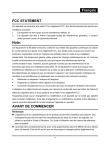
Lien public mis à jour
Le lien public vers votre chat a été mis à jour.